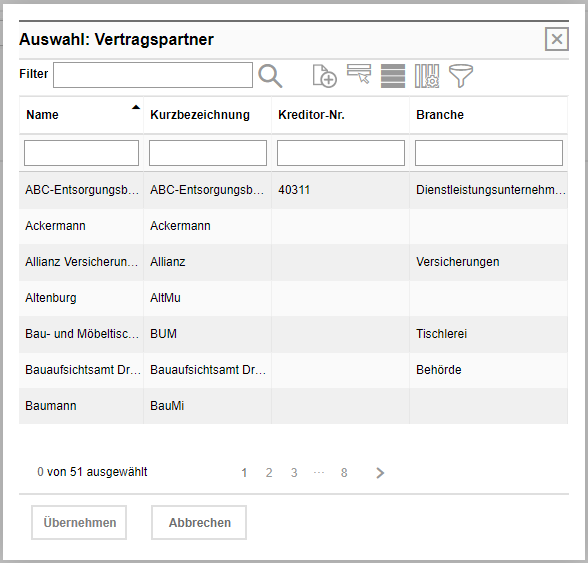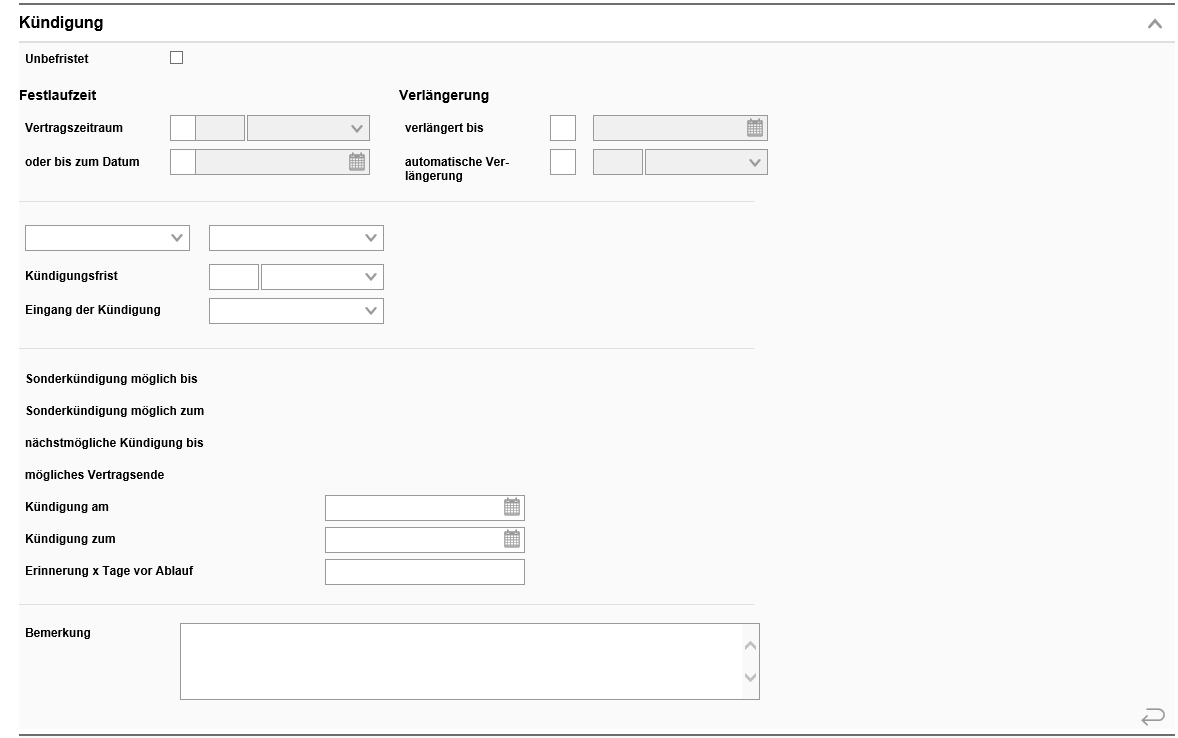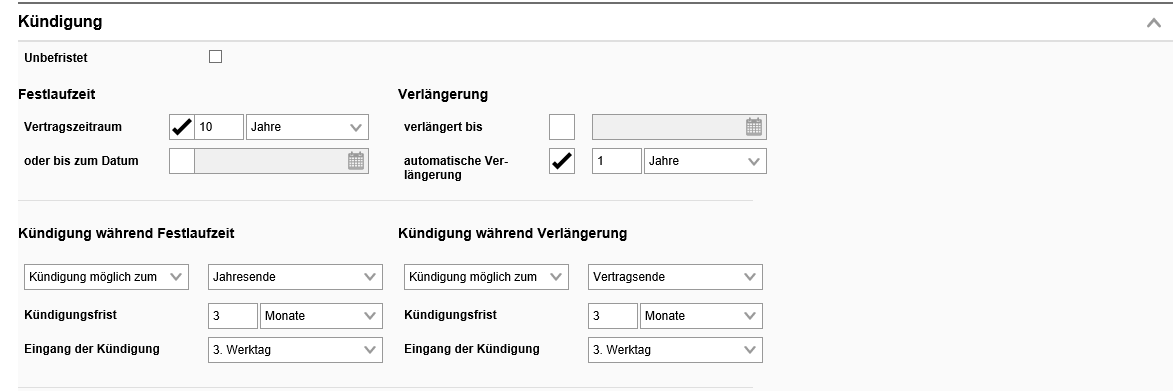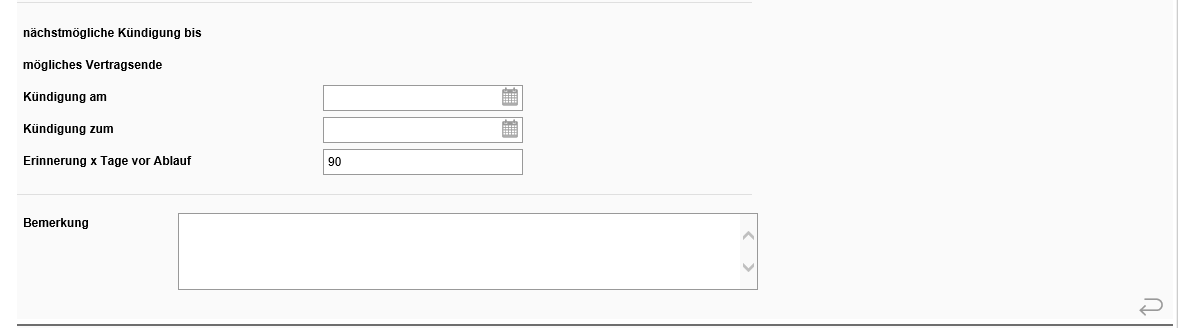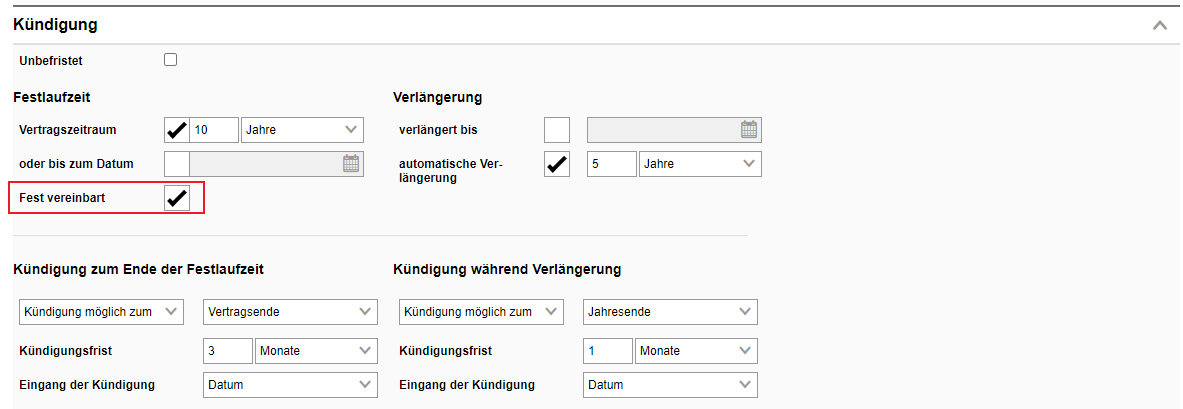Vertrag erfassen
Öffnen Sie zuerst die Suchmaske, um alle bereits vorhandenen Verträge angezeigt zu bekommen. Anhand der farblichen Punkte, können Sie sofort den Status des Vertrags ablesen:
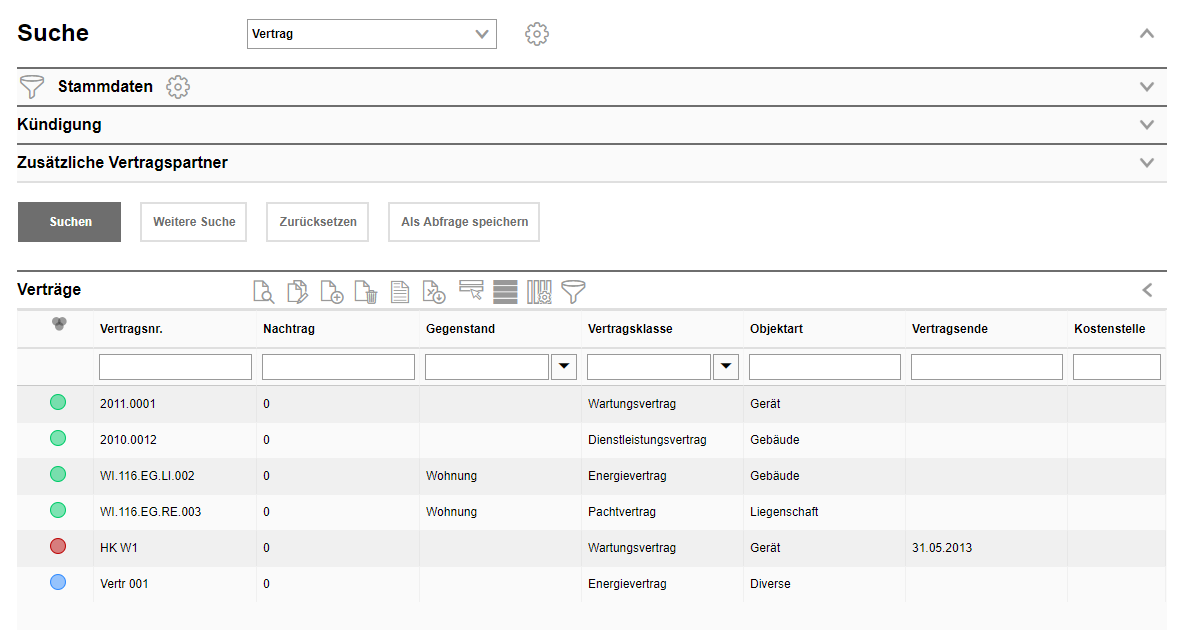
grün |
Aktuell laufender Vertrag |
rot |
Beendeter Vertrag (nur über Historie einbeziehen) |
blau |
vorgemerkter Vertrag bzw. nicht realisiert oder in Bearbeitung |
Um einen neuen Vertrag anzulegen, wählen Sie die Schaltfläche zum Hinzufügen:
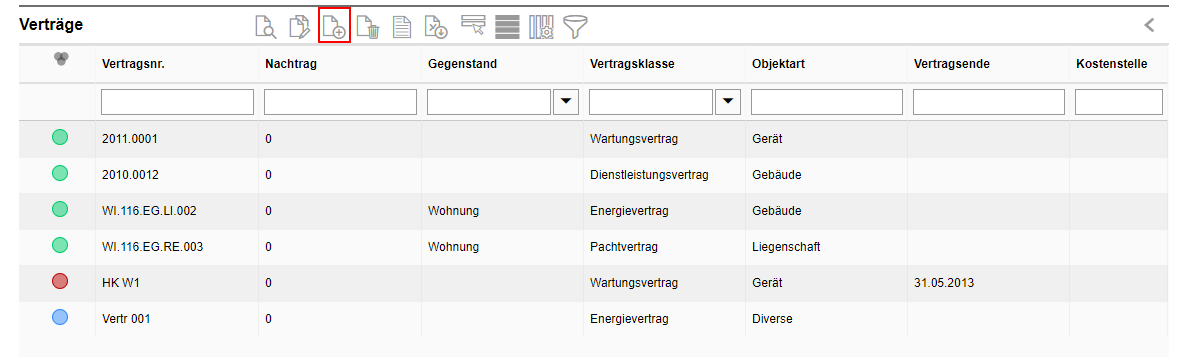
Eine neue, leere Vertragsmaske wird geöffnet:
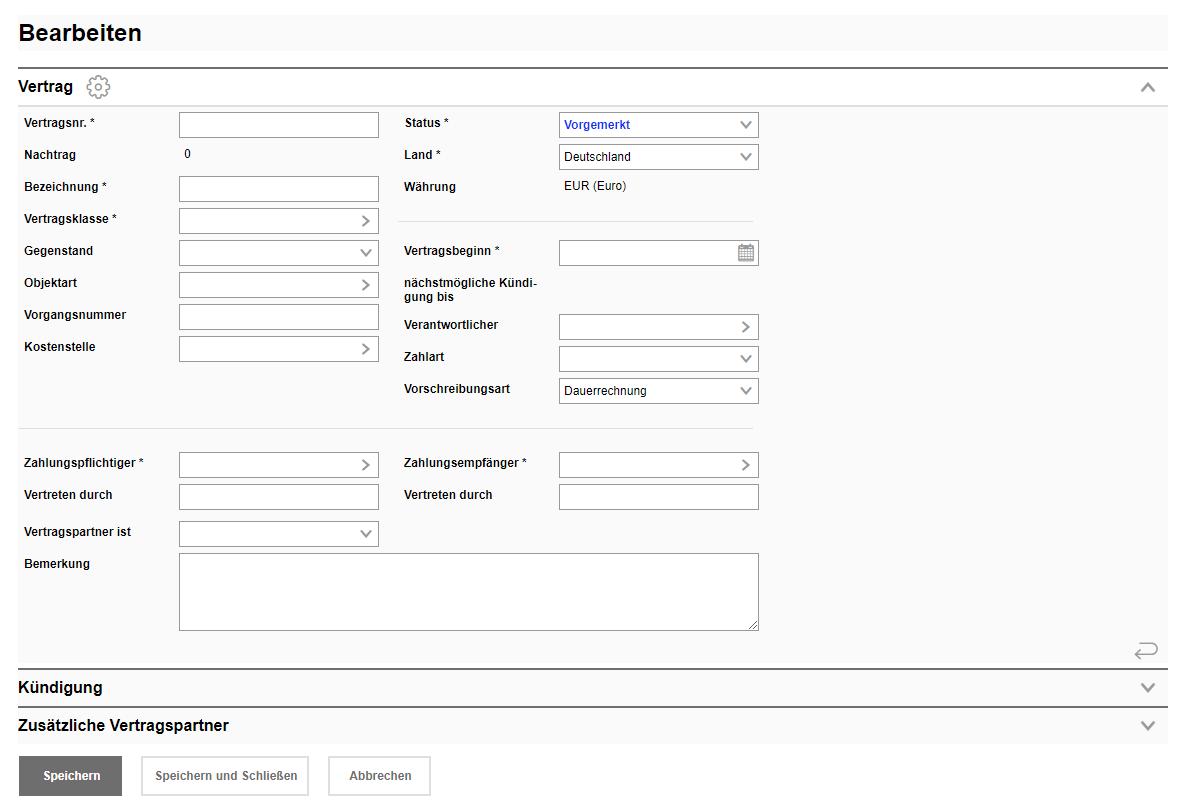
Die mit * gekennzeichneten Felder sind Pflichtfelder. Diese müssen alle ausgefüllt werden, um einen Vertrag anlegen zu können. Vergeben Sie zuerst eine Vertragsnummer und eine Bezeichnung. Anschließend wählen Sie aus dem Katalog die Objektart aus. Diesen Katalog müssen Sie vorher unter der Katalogverwaltung angelegt haben. Abhängig von der gewählten Objektart können Sie dann später die Vertragsobjekte zuordnen. Bsp.: Sie wählen als Objektart einen Pachtvertrag für ein Flurstück aus. Dann können Sie als Vertragsobjekt nur Flurstücke zuordnen. Wählen Sie aus dem Katalog die Vertragsklasse aus. Sie können dann z.B. nach Verträgen einer bestimmten Klasse suchen, z.B. alle Dienstleistungsverträge. Geben Sie bei Bedarf eine Kostenstelle an, auf die die Kosten des Vertrags gebucht werden sollen. Wenn nötig können Sie angeben, ob die Kosten auf mehrere Kostenstellen aufgeteilt werden sollen. In diesem Fall aktivieren Sie die Option Kostensplitting. Wählen Sie den Zahlungspflichtigen und den Zahlungsempfänger aus. Diese müssen Sie vorher in der Kontaktverwaltung angelegt haben.
Wählen Sie unter Mandant ist, ob der aktuell ausgewählte Mandant Zahlungspflichtiger oder -empfänger ist.
Geben Sie den Vertragsbeginn an. Anhand dieses Datums werden dann Kündigung- und Zahlungsfristen berechnet. Im Feld Zahlung können Sie die Zahlungsart angeben, also z.B. Zahlung per Bankeinzug. Hierbei handelt es sich nur um ein Katalogfeld, welches Ihrer Information dient. |
Sollten Verträge mehr als zwei Vertragspartner haben, so können Sie unter der Sektion zusätzliche Vertragspartner weitere hinzufügen:
Sie können nun aus einer Liste ein- oder mehrere Kontakte auswählen.
Welche Kontakte hier angezeigt werden, bestimmen Sie über die Kontaktzuweisungen selbst. |
In der Sektion Kündigung können Sie Angaben zu den Kündigungsfristen machen. Ihr Vertrag kann unbefristet sein oder über einen bestimmten Zeitraum laufen. Nahezu alle Kündigungs-Konstellationen sind eintragbar. Die Kündigung selbst kann dann ebenfalls in dieser Sektion festgehalten werden
Wählen Sie, ob der Vertrag unbefristet ist oder eine Festlaufzeit hat und ob eine mögliche Vertragsverlängerung vereinbart ist. Wenn eine Verlängerung angegeben wurde, werden im Bereich darunter zusätzliche Felder zur Kündigung während der Verlängerung angezeigt. Bei befristeten Verträgen erfassen Sie die Kündigungsfristen während der Festlaufzeit bzw. während der Verlängerung, da diese unterschiedlich sein können. Aus den Eingaben, die Sie hier treffen, wird Ihnen am Vertrag das nächstmögliche Vertragsende und das nächstmögliche Kündigungsdatum angezeigt.
Wenn eine Kündigung erfolgt, dann tragen Sie das Datum des Tages der Kündigung im Feld Kündigung am ein oder Sie kennen das genaue Datum bis wann der Vertrag gilt, dann tragen Sie dies im Feld Kündigung zum ein. Zusätzlich kann im Feld Erinnerung x Tage vor Ablauf festgelegt werden, wie lange im Vorhinein dieser Vertrag bei den Fristen auf der Produktstartseite angezeigt wird. Beibt das Feld leer, so greifen die Standard-Einstellungen zum Terminvorlauf in Tagen aus der Verwaltung.
Sollte während der Festlaufzeit keine Kündigung vereinbart sein, dann aktivieren Sie die Option Fest vereinbart. Somit wird keine Kündigung während der Festlaufzeit berechnet sondern der erste mögliche Kündigungstermin ist immer das Ende der Festlaufzeit.
|
Speichern und Schließen Sie, um den Vertrag neu anzulegen.